Crear tu propio sistema de alarma es más fácil que nunca gracias a HomeKit y los accesorios de Aqara, con los que podrás diseñar un sistema de seguridad adaptado a tus necesidades, sin cuotas mensuales y por muy poco dinero.
El propósito de la domótica es facilitarnos las tareas del día a día en casa, y aunque tiene fama de ser un «capricho caro» la realidad es que nos puede ayudar a ahorrar bastante dinero. ¿Sabías que puedes crear tu propio sistema de seguridad con alarma integrada en tu casa y completamente compatible con HomeKit? Pues es bastante sencillo y además te va a costar muy poco dinero con los dispositivos de Aqara que tienen una excelente relación calidad-precio.
Requisitos
Para montar tu sistema de seguridad con Aqara necesitas contar, además de una central de HomeKit (Apple TV o HomePod) que te permita el acceso remoto y poder añadir dispositivos a tu red de domótica, un Hub o puente al que se conecten los accesorios de Aqara. La mayoría de dispositivos de este fabricante no se conectan directamente a HomeKit, sino que lo hacen a través de ese Hub. Además debe cumplir el requisito de ser compatible con la función Sistema de Seguridad de HomeKit. Que cumplan estos dos requisitos tenemos dos accesorios:
- Aqara M1S: Hub con altavoz integrado y luz. Tiene un precio de 56€ en Amazon (enlace). Puedes ver la review completa en este enlace.
- Aqara Camera Hub G3: una cámara con funciones avanzadas y compatibilidad con HomEKit Secure video. Su precio en Amazon es de 155€ (enlace). Puedes ver la review completa en este enlace.

Como centrales de Aqara ambos dispositivos son perfectos y harán que los accesorios que conectes a ellos sean compatibles también con HomeKit. Como sistema de alarma, son distintos. El Aqara M1S es un altavoz más potente con una luz también más potente. La cámara G3 Hub en estos dos aspectos es más limitada, pero a cambio es una cámara de funciones muy avanzadas con reconocimiento facial, sensor de movimiento, motorizada… Ya todo depende de lo que necesites.
Una vez tengas las centrales, sólo te queda decidir qué accesorios de Aqara puedes usar como detectores que activarán la alarma en caso de que sea necesario. Sensores de vibración, de fugas de agua, de movimiento, de apertura de puertas o ventanas… Para este análisis vamos a probar el sensor de apertura de puertas y ventanas y el sensor de movimiento, dos elementos fundamentales en cualquier sistema de alarma.
- Aqara Motion Sensor en Amazon por 25€ (enlace)
- Aqara Door & Window Sensor en Amazon por 20€ (enlace)
Configuración
Para el proceso de configuración de los Hubs os remito a las reviews de cada uno de ellos que más arriba os indiqué con sus enlaces. Una vez configurados debemos añadir los accesorios de Aqara que queremos utilizar, el sensor de movimiento y el sensor de puertas y ventanas. Se deben añadir desde la aplicación de Aqara y enlazarlas al puente que tengamos instalado. Una vez añadidas a nuestra red de Aqara, estarán automáticamente añadidas a Casa y HomeKit, sin tener que repetir el proceso de configuración.
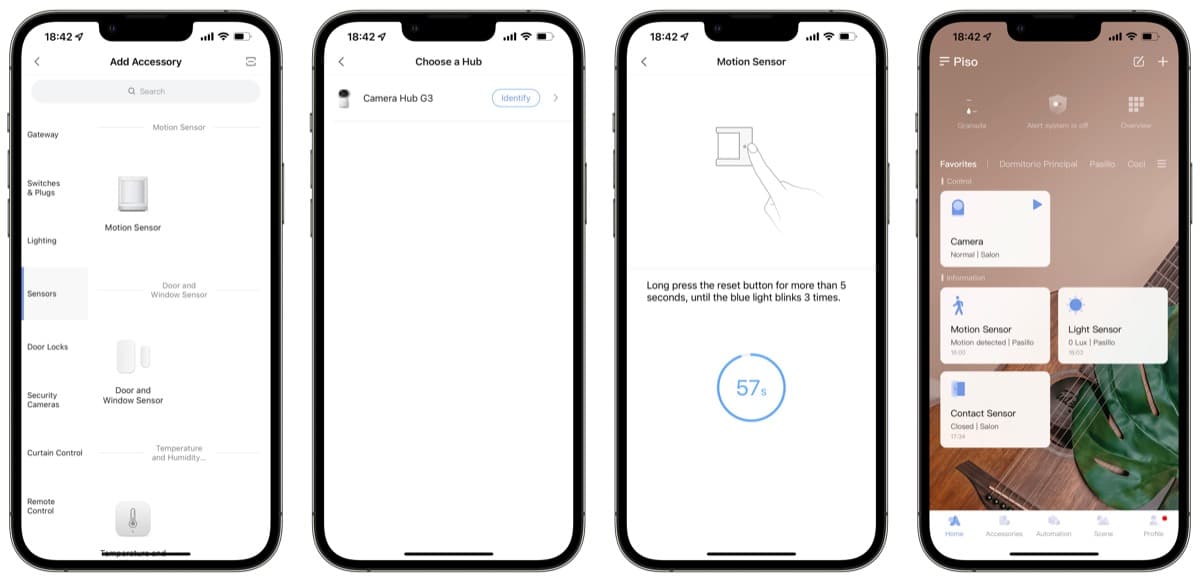
Ahora tenemos que configurar el sistema de alarma, algo que también realizaremos en la aplicación de Aqara. En la pantalla principal lo tenemos en la parte superior central, y al entrar por primera vez nos aparecerán los cuatro modos de alarma con cuatro marcas rojas, que indican que están sin configurar.
- 7/24 guard: siempre activada. Se usa para sensores que siempre deben estar funcionando, como el sensor de fugas de agua. No se puede desactivar.
- Home Guard: sistema activado cuando estamos en casa. Por ejemplo, sensores que tengamos en el jardín.
- Away Guard: sistema activado cuando estamos fuera de casa.
- Night Guard: sistema activado por la noche.
No tenemos por qué configurarlos todos, sólo aquél o aquellos que vayamos a utilizar. En este ejemplo vamos a configurar el Away Guard (Fuera de casa). Al pulsar sobre él nos aparecerán las opciones de configuración, entre las que se incluyen un retardo de activación para darnos tiempo a salir de casa, el apartado en el que debemos elegir qué sensores deben funcionar con este modo activo, un retraso en la alarma cuando se detecta algo, para que nos permita entrar en casa y que no suene inmediatamente, y además el sonido que queremos que se emita. PAra más detalles sobre la configuración, echad un vistazo al vídeo donde podéis verlo todo paso a paso.
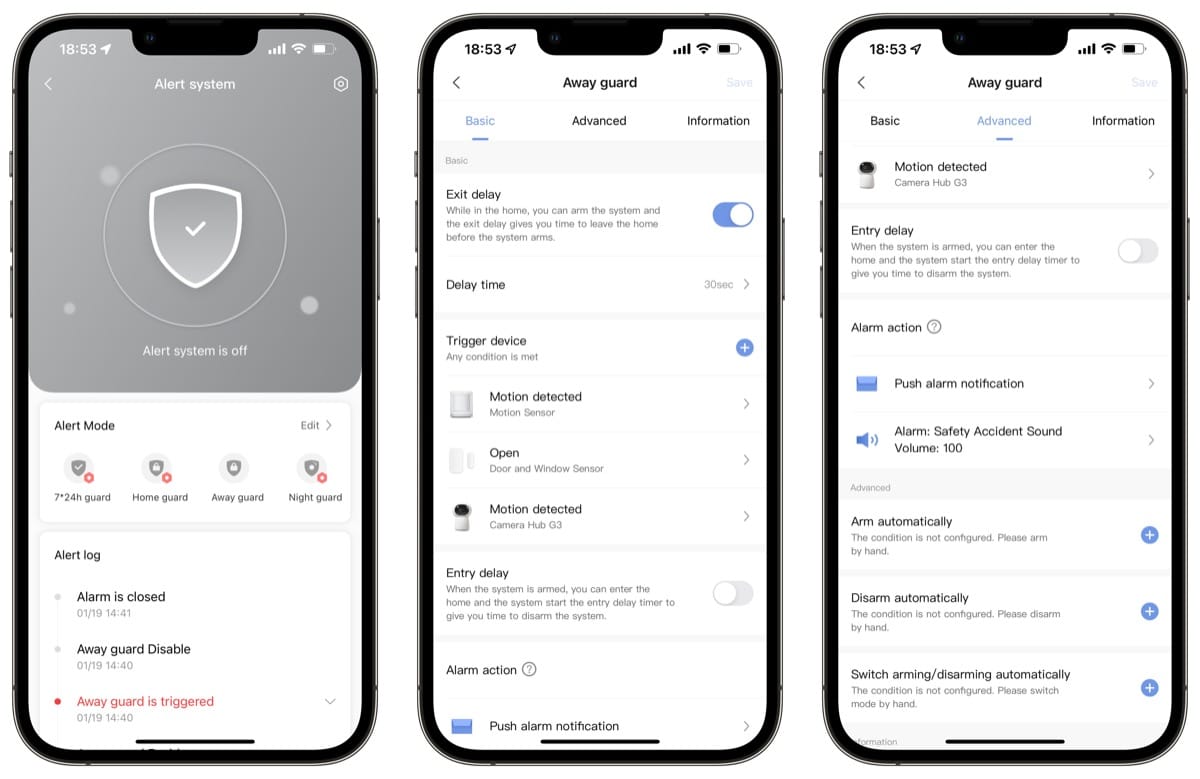
HomeKit
¿Y cuándo aparece HomeKit en todo esto? Pues a pesar de que hasta ahora no hemos tocado la app Casa para nada, todo lo que hemos estado haciendo en la app Aqara ha tenido reflejo en la aplicación nativa de Apple para HomeKit, y no sólo tendremos añadidos los sensores de movimiento y puertas, sino que el sistema de alarma estará configurado y podremos activarlo y desactivarlo en todas las modalidades que hayamos configurado. toda la configuración del sistema de alarma se deberá hacer en Aqara, cualquier modificación que quieras añadir también, pero el control del mismo se puede realizar por completo en Casa.
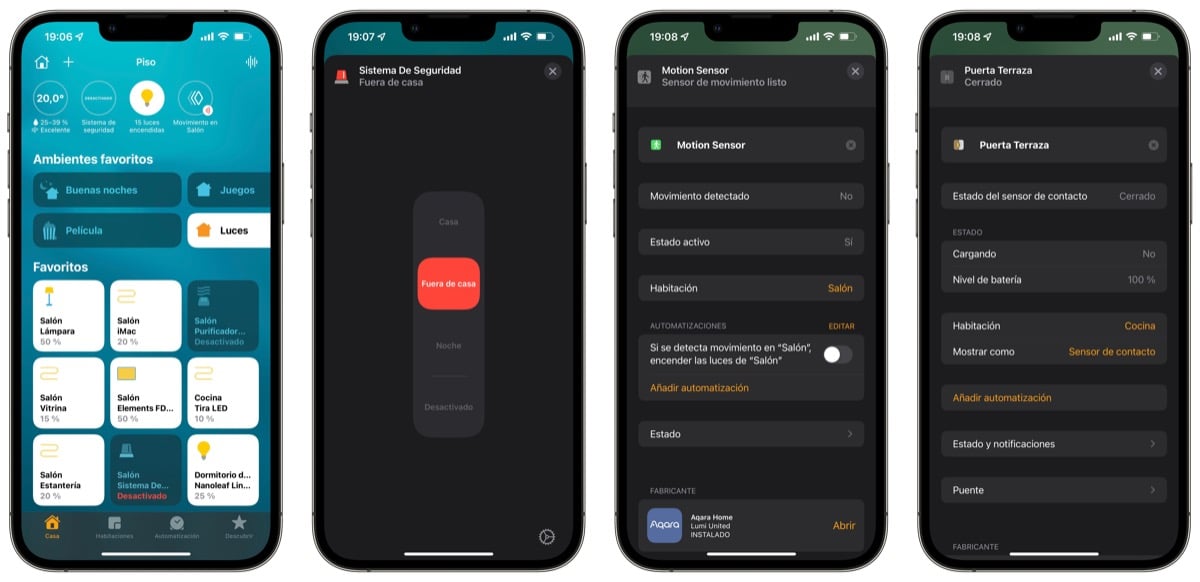
Al estar en HomeKit tenemos todas las ventajas de su integración con el sistema, así que podremos hacer uso de Siri en cualquier dispositivo para activar la alarma, tendremos acceso remoto desde cualquier lugar, podremos usar las automatizaciones, etc. Cuando la alarma esté activa y el sensor de movimiento detecte algo, o abramos la puerta con el sensor de puertas y ventanas, la alarma saltará emitiendo el sonido que hayamos elegido y con una luz roja parpadeante. En el caso de que no estemos en casa y la alarma no la escuchemos, recibiremos una notificación crítica, que suena incluso cuando está activo el modo No molestar. Nuestro sistema de alarma doméstico ya estará en funcionamiento. Y podremos añadir más dispositivos cuando lo deseemos, sin tener que pagar ningún tipo de cuota mensual.











